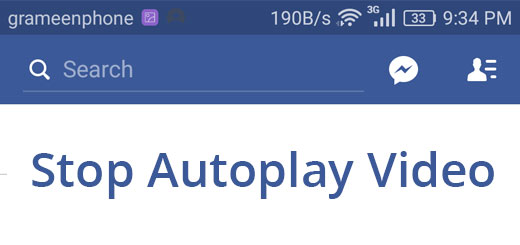ক্রোমে সেভ হওয়া পাসওয়ার্ড মুছে ফেলুন
আপনি কি ক্রোম ব্রাউজারে কিংবা গুগলে সেইভ পাসওয়ার্ডগুলি কিভাবে মুছতে হয় তা খুঁজছেন? তাহলে আশা করছি, আপনি একদম ঠিক জায়গায় পৌঁছে গেছেন। আজ আমরা কীভাবে সমস্ত সেইভ করা পাসওয়ার্ড ক্রোম থেকে মুছতে হয়, কীভাবে ফেসবুক সেভ পাসওয়ার্ড ক্রোম থেকে মুছতে হয় তা দেখাবো। অটোমেটিক সেইভ হয়ে যাওয়া পাসওয়ার্ড ক্রোম থেকে কীভাবে ডিলিট করতে হয় তা জানবো।
দেখে নিতে পারেন কিভাবে শক্তিশালি পাসওয়ার্ড তৈরি করতে হয় । শক্তিশালী পাসওয়ার্ড তৈরি করার টিপস
বর্তমানে ইন্টারনেট জগতে এক জায়ান্ট প্রতিষ্ঠান গুগল। গুগলের প্রতিটি সেবাই এক কথায় বলা চলে অনন্য। এরই মধ্যে একটি গুগল ক্রোম। বর্তমানে বহুল জনপ্রিয় এই সফটওয়্যারটি ব্যবহার করেন না এমন ব্যক্তি খুঁজে পাওয়া মুশকিল। অন্যান্য অনেক ব্রাউজারের ম০তো ক্রোমেও একটি সুবিধা হলো পাসওয়ার্ড ম্যানেজম্যান্ট। আপনি চাইলে কোনো ওয়েবসাইটে লগ ইন করার পর বার বার ইউজার আইডি ও পাসওয়ার্ড টাইপ করার ঝামেলা থেকে বাঁচতে পারেন। আপনি লগ ইন করার পর সেই সাইটের জন্য ইউজার আইডি ও পাসওয়ার্ডটি সেইভ করে রেখে দিতে পারেন ক্রোম ব্রাউজারে।
আবার অনেক সময় নিজের অজান্তেই আপনি আপনার এই ক্রেডেনশিয়ালগুলো গুগল ক্রোমে সেভ করে ফেলেন। এটা অনেক সুবিধাজনক হলেও এটি কিন্তু আপনাকে ঝুঁকির সম্মুখীনও করতে পারে। কেননা নিজের পিসিতে এটা অনেক কাজের জিনিস হলেও পাবলিক কম্পিউটারে অন্য কেউ আপনার পাসওয়ার্ডের এক্সেস নিয়ে নিতে পারে। তো এ অবস্থায় একটাই সমাধান, সেইভ করা পাসওয়ার্ডগুলো ডিলিট করে ফেলা। আজ আমি আপনাদের শেখাবো ক্রোমে সংরক্ষিত পাসওয়ার্ডগুলি কীভাবে ডিলিট করবেন?
আপনার Chrome এ সেভ করা পাসওয়ার্ড মুছে ফেলার কারণ বিভিন্ন হতে পারে। আপনি চাইলে সেগুলি একবারে সবগুলো ডিলিট করে ফেলতে পারেন অথবা চাইলে একবারে একটি করে ডিলিট করতে পারেন৷ আজ আমরা জানবো কিভাবে মাত্র কয়েক সেকেন্ডের মধ্যে এটি করা যায়। সেটা কম্পিউটার, মোবাইল বা ল্যাপটপ যাই হোক না কেনো।
এই টিউটোরিয়ালে কিভাবে Google ও Chrome এর পাসওয়ার্ড মুছে ফেলতে হয় আমরা আপনাকে তিনটি ভিন্ন উপায়ে শেখাবো।
- ১: Google অ্যাকাউন্টে সংরক্ষিত পাসওয়ার্ডগুলি কীভাবে মুছবেন?
- ২: কিভাবে Chrome এ সংরক্ষিত পাসওয়ার্ডগুলি ডিলিট করবেন?
- ৩. অ্যান্ড্রয়েডে ফোনে ক্রোম ব্রাউজারের পাসওয়ার্ডগুলি কীভাবে মুছবেন?
পদ্ধতি ১: Google অ্যাকাউন্টে সংরক্ষিত পাসওয়ার্ডগুলি কীভাবে মুছবেন?
আপনি Google এর যে অ্যাপ্লিকেশন বা ওয়েব পেজগুলি ব্যবহার করে তার সাথে আপনার গুগল অ্যাকাউন্ট যুক্ত করতে হয়। আর সেই একাউন্টে গুগল আপনার যাবতীয় ক্রেডেনশিয়াল সেইভ করতে থাকে। এটি খুবই দরকারী কারণ বারবার অ্যাপ্লিকেশন এবং ওয়েবসাইটগুলি অ্যাক্সেস করার জন্য ক্রমাগত পাসওয়ার্ডগুলি মনে রাখা খুব কঠিন বা বিরক্তিকর৷ আপনি যেটা চান Google সেই পাসওয়ার্ড সেইভ করে রাখে। কিন্তু নিরাপত্তার জন্য আপনার অবশ্যই উচিৎ সেগুলি নিয়মিত চেক করা এবং প্রতি নির্দিষ্ট সময়ে পরিবর্তন বা ডিলিট করে ফেলা। নিজের Google Password পেজ থেকে আপনি এই কাজগুলো করতে পারেন৷ নিচের ধাপগুলো অনুসরণ করুনঃ
প্রথমে আপনার গুগল একাউন্টে লগ ইন করতে https://myaccount.google.com এ যান। এবং আপনার একাউন্টে লগ ইন করুন।
এরপর বাম পাশের অপশনগুলি হতে “Security” অপশনটিতে ক্লিক করুন।
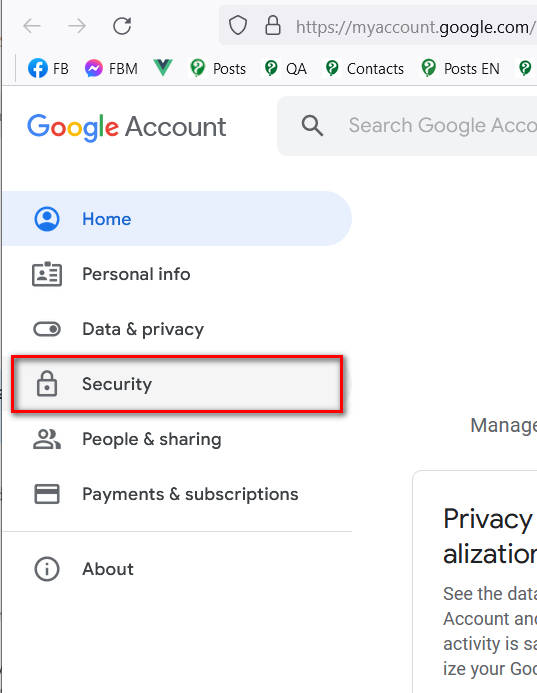
Google Account Security
এখানে আপনি আপনার গুগল একাউন্ট কোন কোন ডিভাইসে সাইন ইন করে রেখেছেন সেটিও দেখতে পাবেন । তবে আমরা আলোচরা করছি আরও একটু নিচের দিকের Password Manager নিয়ে । একটু স্ক্রল করলেই পেয়ে যাবেন ।
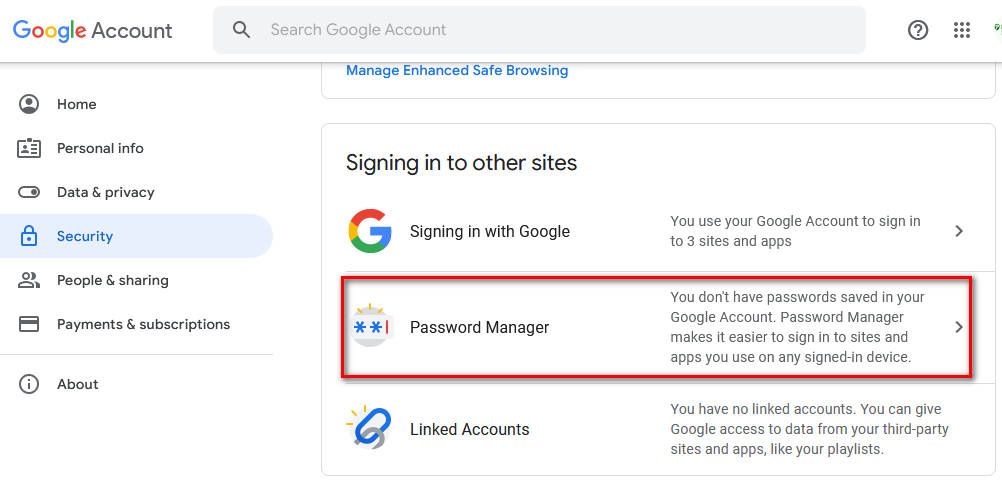
password manager
Password Manager এ ক্লিক করুন । যদি কোন পাসওয়ার্ড সেভ করা না থাকে, তাহলে “Welcome to your Password Manager” দেখাবে । আর যদি পাসওয়ার্ড সেভ করা থাকে, তহলে সেখানে আপনি যেসকল সাইটের পাসওয়ার্ড সেইভ করেছেন তার একটি তালিকা দেখতে পাবেন। সেখান থেকে আপনি যে সাইটের পাসওয়ার্ড ডিলিট করতে চান সেই সাইটের নামে ক্লিক করুন।
আপনি নিচের ছবির মতো আপনার সেইভ করা পাসওয়ার্ডটির তথ্য দেখতে পাবেন। এখন যে পাসওয়ার্ডটি ডিলিট করতে চান সেই পাসওয়ার্ডের নিচে “Delete” অপশনটিতে ক্লিক করুন।
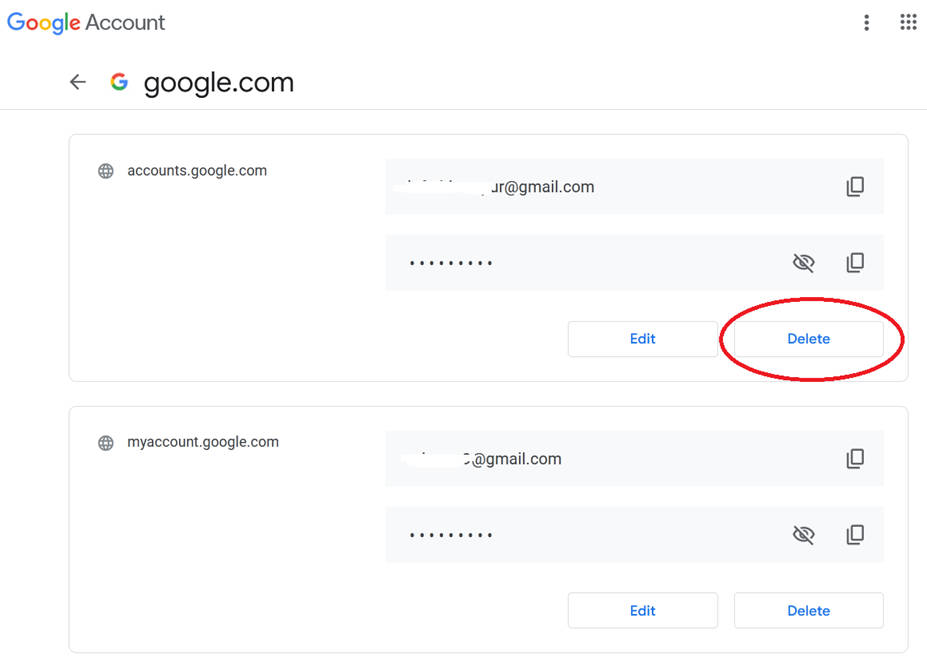
delete google account saved password
নিশ্চিত করতে পুনরায় “Delete” অপশনটিতে ক্লিক করুন।
ব্যাস, হয়ে গেলো। এভাবেই আপনি গুগলে সেইভ করা আপনার যেকোনো ওয়েবসাইটের পাসওয়ার্ড ডিলিট করতে পারেন।
পদ্ধতি ২: কিভাবে Chrome এ সংরক্ষিত পাসওয়ার্ডগুলি ডিলিট করবেন?
আপনি যখনই কোনো সাইটে লগ ইন করতে চান তখন আপনার ইউজার নেই এবং পাসওয়ার্ড দেওয়ার অপশন আসে। আর এজন্য আপনার ব্রাউজারে পাসওয়ার্ড সেইভ করে রাখাটা স্বাভাবিক। ব্যক্তিগত ডিভাইসে এটি একটি দরকারী এবং নিরাপদ অভ্যাস। তবে আমরা এটি পাবলিক নেটওয়ার্ক থেকে সেইভ করাটা সুপারিশ করি না। কারণ এটা সুরক্ষিত নয়। এখন গুগলের ব্রাউজার ক্রোমে কিভাবে সংরক্ষিত পাসওয়ার্ড মুছবেন সেই পদ্ধতিটি জানিয়ে দিচ্ছি।
আপনার Google Chrome ব্রাউজার খুলুন এবং উপরের ডানদিকে তিনটি ডট আইকনে ক্লিক করুন।
এবার ব্রাউজারের অপশনগুলো হতে “Settings” এ ক্লিক করুন৷
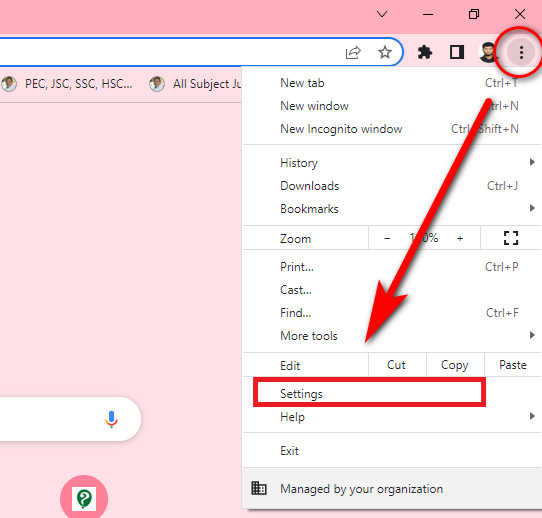
google chrome settings
এবার বামদিকের অপশনগুলো হতে “Autofill” অপশনটিতে ক্লিক করুন।
এখন আরো বেশ কয়েকটি অপশন দেখতে পাবেন। এরপর অপশনগুলো হতে “Passwords” অপশনটি খুঁজে বের করুন।
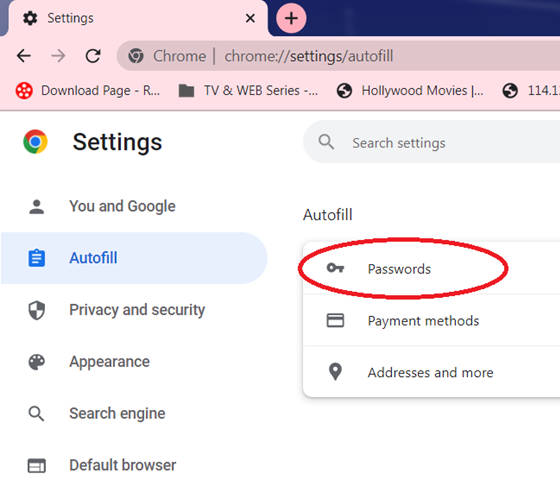
Autofill password
এখন প্রদর্শিত উইন্ডোতে আপনি যে ওয়েবসাইটগুলির পাসওয়ার্ডগুলি সংরক্ষণ করেছেন সেগুলির তালিকা দেখতে পাবেন৷ প্রয়োজনে একটু নিচের দিকে স্ক্রল করুন ।
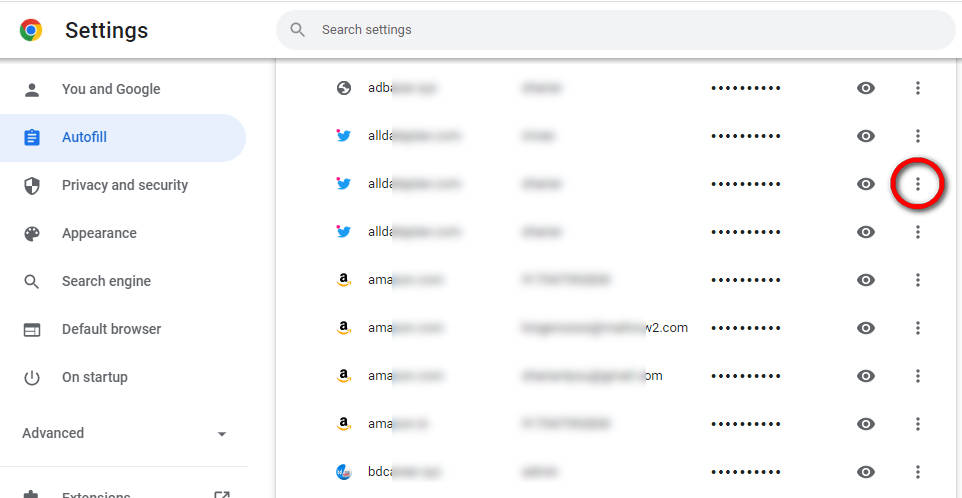
delete login details
এখন আপনি যে পাসওয়ার্ডটি ডিলিট করতে চান তার পাশের তিনটি ডটে ক্লিক করুন। সেখান থেকে Remove অপশনে ক্লিক করুন। তাহলে ক্রোমে সেভ করা পাসওয়ার্ডটি ডিলিট হয়ে যাবে।
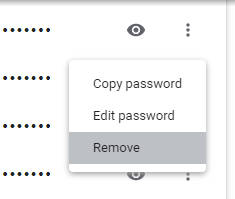
remove password
পদ্ধতি ৩. অ্যান্ড্রয়েডে ফোনে ক্রোম ব্রাউজারের পাসওয়ার্ডগুলি কীভাবে মুছবেন?
আপনার এন্ড্রয়েড ফোনেও আপনি ক্রোম ব্যবহার করেন। আর সেখানেও পাসওয়ার্ড সেইভ করে রাখা খুবই স্বাভাবিক। তো সেই পাসওয়ার্ডগুলো কীভাবে ডিলিট করবেন? খুব সহজ। শুধু নিচের ধাপগুলো এক এক করে অনুসরণ করুন।
আপনার অ্যান্ড্রয়েড ডিভাইসে সেইভ করা পাসওয়ার্ড ডিলিট করতে আপনাকে প্রথমে আপনার Google Chrome অ্যাপ্লিকেশনটি খুলতে হবে।
এবার ডানদিকে উপরের দিকে তিনটি ডট এ ক্লিক করুন ।
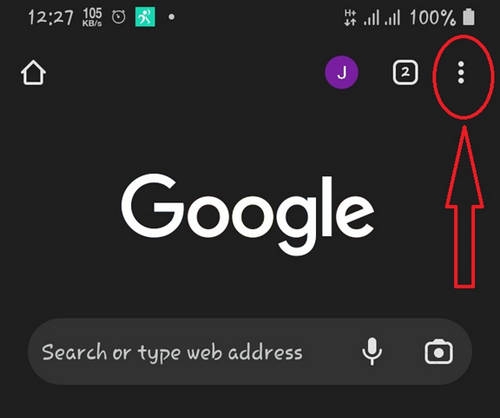
Google in Android Phone
তারপরে “Settings” এ ক্লিক করুন৷
সেখান হতে “Password” অপশনে যান৷
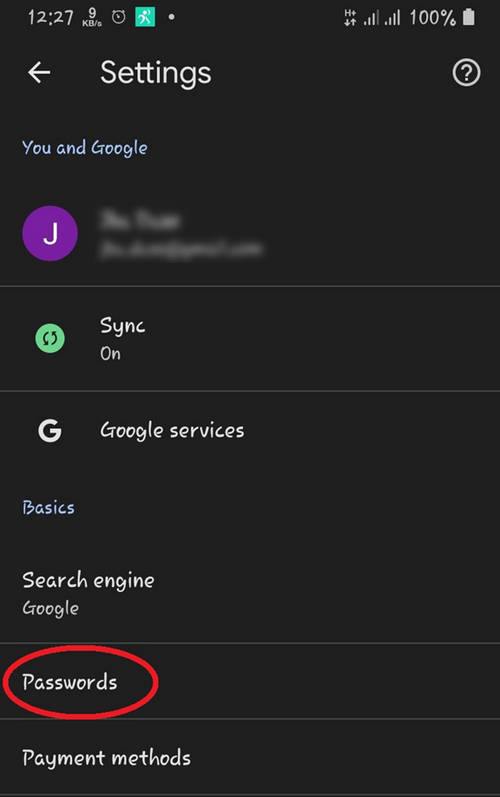
password in android phone
এখানে আপনি আপনার ব্রাউজারে সেইভ করা পাসওয়ার্ডের একটি তালিকা দেখতে পাবেন।
সেখান থেকে যেটি ডিলিট করতে চান সেটিতে ক্লিক করুন।
তারপর উপরের দিকে ‘বিন’ চিহ্নটিতে ক্লিক করুন।
পরিশেষে ডিলিট করার জন্য কনফার্ম বাটনে ক্লিক করলেই আপনার পাসওয়ার্ডটি ডিলিট হয়ে যাবে।
তাহলে আমরা শিখে ফেললাম যে কীভাবে ক্রোমে আপনার সেইভ করা পাসওয়ার্ডগুলো ডিলিট করতে হয়। এখন নিশ্চিন্তে ইন্টারনেট ব্রাউজ করুন।